Adminer - Alat manajemen database MySQL berfitur lengkap
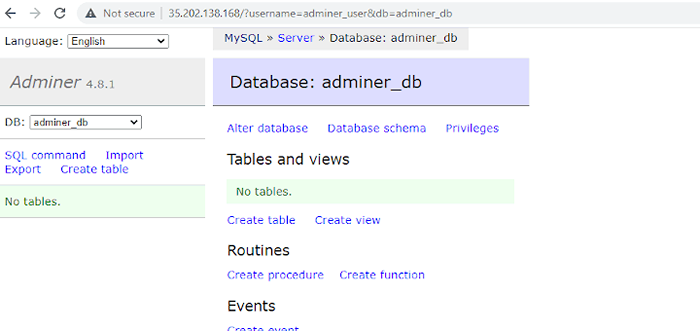
- 3020
- 802
- Ian Parker
Dahulu phpminadmin, Admin adalah alat manajemen database front-end yang ditulis dalam PHP. Tidak seperti phpMyadmin, itu hanya terdiri dari satu file php yang dapat diunduh di server target yang menjadi tempatnya Admin harus diinstal.
Adminer menyediakan UI yang dilucuti dan lebih ramping dibandingkan dengan phpMyadmin. Ini bekerja dengan sistem manajemen basis data SQL populer seperti MariaDB, PostgreSQL, MySQL, Oracle, SQLite, MS SQL serta Mesin Pencari Elasticsearch.
Dalam panduan ini, kami akan memandu Anda melalui pemasangan Admin pada distribusi berbasis RHEL.
Langkah 1: Pasang tumpukan lampu di rhel
Sejak Admin diakses dari front-end dan didukung oleh Php, kita perlu menginstal LAMPU tumpukan. Kami sudah memiliki panduan komprehensif tentang cara memasang tumpukan lampu pada distribusi berbasis RHEL.
Dengan LAMPU Tumpukan di tempat, lanjutkan dan instal tambahan Php ekstensi yang diperlukan untuk bekerja Admin.
$ sudo DNF menginstal PHP PHP-Curl PHP-ZIP PHP-JSON PHP-MYSQLI PHP-GD
Langkah 2: Buat database untuk dikelola
Langkah selanjutnya adalah membuat database Admin. Jadi, masuk ke server database.
$ sudo mysql -u root -p
Buat Pengguna Database dan Database.
Buat database adminer_db; Buat pengguna 'adminer_user'@'localhost' yang diidentifikasi oleh '[email dilindungi]';
Kemudian berikan semua hak istimewa kepada pengguna database di Admin database.
Berikan semua di adminer_db.* Ke 'adminer_user'@'localhost';
Terapkan perubahan dan keluar dari server database.
Hak istimewa flush; KELUAR;
Langkah 3: Unduh dan Konfigurasikan Adminer
Dengan Admin Database di tempat, langkah selanjutnya adalah mengunduh Admin file instalasi. Tapi pertama -tama, Anda perlu membuat direktori untuk Admin di root dokumen sebagai berikut.
$ sudo mkdir -p/var/www/html/admin
Selanjutnya, arahkan ke Admin direktori.
$ CD/var/www/html/admin
Kemudian unduh versi terbaru dari file php admin menggunakan perintah wget dan simpan sebagai indeks.php.
$ wget -o indeks.php https: // github.com/vrana/adminer/rilis/download/v4.8.1/Adminer-4.8.1.php
Setelah unduhan selesai, atur kepemilikan dan izin direktori berikut.
$ sudo chown -r apache: apache/var/www/html/adminer/$ sudo chmod -r 775/var/www/html/administrasi/
Langkah 4: Mengkonfigurasi Apache untuk Admin
Pindah, Anda perlu mengkonfigurasi file host virtual Apache untuk Admin. Jadi, buat file host virtual di /etc/httpd/conf.D/ direktori.
$ sudo vim/etc/httpd/conf.D/Admin.conf
Tempel baris berikut ke dalam file yang memastikan bahwa Anda mengganti mydomain.com nilai di Nama server Arahan dengan domain terdaftar server Anda atau IP publik.
Servername mydomain.com documentrooth/var/www/html/adminer/serveradmin [email dilindungi] index directoryindex.PHP ErrorLog/Var/Log/Httpd/Adminer-error.Log CustomLog/Var/Log/Httpd/Adminer-Access.log digabungkan
Simpan dan Keluar dari file konfigurasi.
Restart berikutnya Apache untuk menerapkan perubahan yang dibuat.
$ sudo systemctl restart httpd
Itu juga bijaksana untuk memastikan hal itu Apache sedang berlari:
$ sudo Systemctl Status httpd
Selain itu, pastikan bahwa konfigurasi bebas dari kesalahan apa pun.
$ sudo apachectl configTest
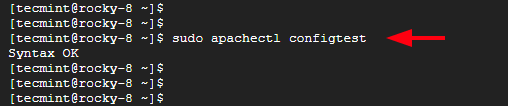 Periksa konfigurasi Apache
Periksa konfigurasi Apache Langkah 5: Akses Adminer dari Browser Web
Akhirnya, luncurkan browser web Anda dan telusuri IP server Anda menggunakan URL berikut.
http: // server-ip atau domain_name
Anda akan mendapatkan halaman web berikut. Menyediakan Mariadb Kredensial Database - Pengguna MariaDB, Kata Sandi untuk Pengguna, dan Nama Database dan Klik 'Gabung'.
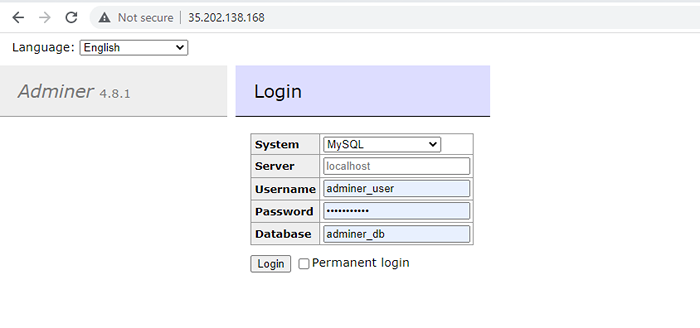 Admin Login
Admin Login Setelah masuk, tampilan berikut akan terlihat. Dari sini, Anda dapat melakukan berbagai operasi basis data seperti membuat database, dan tabel dan menjalankan kueri SQL untuk menyebutkan beberapa.
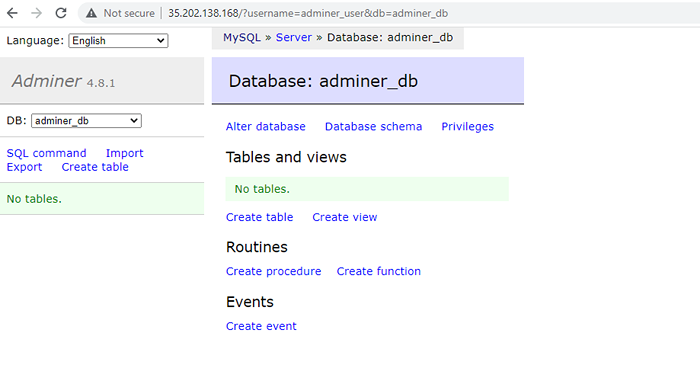 Adminer Dasbor Manajemen Database
Adminer Dasbor Manajemen Database Ini menarik panduan ini untuk menutup. Kami telah berhasil menginstal dan dikonfigurasi Admin pada distribusi berbasis RHEL.
- « Ghostbsd - OS desktop seperti Unix sederhana berdasarkan freebsd
- Cara menonaktifkan IPv6 di RHEL, Rocky & Almalinux »

